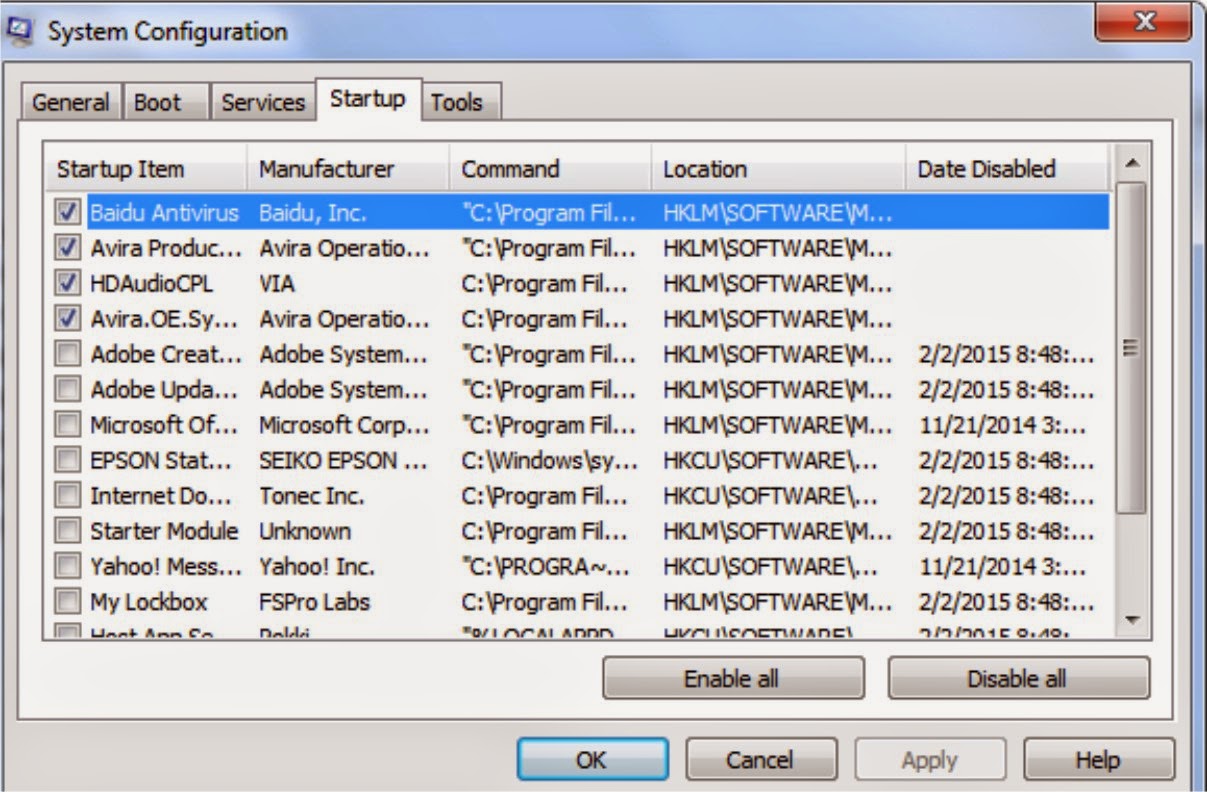Hkcu что это: HKEY_CURRENT_USER (куст реестра HKCU) — gadgetshelp,com
Содержание
HKEY_CURRENT_USER (куст реестра HKCU) — gadgetshelp,com
HKEY_CURRENT_USER, часто сокращенно обозначаемый как HKCU , является одним из полдюжины кустов реестра , основной частью реестра Windows .
HKEY_CURRENT_USER содержит информацию о конфигурации для Windows и программного обеспечения, характерного для текущего пользователя, вошедшего в систему .
Например, различные значения реестра в различных разделах реестра, расположенных в кусте HKEY_CURRENT_USER, управляют настройками на уровне пользователя, такими как установленные принтеры, обои рабочего стола, настройки экрана, переменные среды , раскладка клавиатуры , подключенные сетевые диски и многое другое.
Многие из параметров, которые вы настраиваете в различных апплетах на панели управления , фактически хранятся в кусте реестра HKEY_CURRENT_USER.
Как добраться до HKEY_CURRENT_USER
HKEY_CURRENT_USER — куст реестра, один из самых простых типов вещей, которые можно найти в редакторе реестра :
Откройте редактор реестра .

Найдите HKEY_CURRENT_USER в редакторе реестра на панели слева.
Дважды нажмите или дважды щелкните HKEY_CURRENT_USER , или щелкните один раз / нажмите маленькую стрелку или значок плюса слева, если вы хотите ее развернуть.
Более новые версии Windows используют стрелку в качестве этой кнопки для расширения кустов реестра, но другие имеют знак плюс.
Не видите HKEY_CURRENT_USER?
HKEY_CURRENT_USER может быть трудно найти, если редактор реестра использовался на вашем компьютере раньше, так как программа доставит вас прямо к последнему месту, где вы были. Поскольку у всех компьютеров с реестром Windows есть этот куст, вы на самом деле не пропускаете HKEY_CURRENT_USER, если не видите его, но вам может потребоваться скрыть несколько вещей, чтобы найти его.
Вот что нужно сделать: в левой части редактора реестра прокрутите до самого верха, пока не увидите « Компьютер» и « HKEY_CLASSES_ROOT» . Выберите стрелку или знак плюс слева от папки HKEY_CLASSES_ROOT, чтобы свернуть / свернуть весь улей. Тот, что чуть ниже — HKEY_CURRENT_USER.
Выберите стрелку или знак плюс слева от папки HKEY_CLASSES_ROOT, чтобы свернуть / свернуть весь улей. Тот, что чуть ниже — HKEY_CURRENT_USER.
Подразделы реестра в HKEY_CURRENT_USER
Вот некоторые общие ключи реестра, которые вы можете найти в кусте HKEY_CURRENT_USER:
- HKEY_CURRENT_USER \ AppEvents
- HKEY_CURRENT_USER \ Console
- HKEY_CURRENT_USER \ Панель управления
- HKEY_CURRENT_USER \ Environment
- HKEY_CURRENT_USER \ EUDC
- HKEY_CURRENT_USER \ Identities
- HKEY_CURRENT_USER \ Раскладка клавиатуры
- HKEY_CURRENT_USER \ Network
- HKEY_CURRENT_USER \ Printers
- HKEY_CURRENT_USER \ Software
- HKEY_CURRENT_USER \ System
- HKEY_CURRENT_USER \ Летучая среда
Разделы реестра, расположенные в кусте HKEY_CURRENT_USER на вашем компьютере, могут отличаться от приведенного выше списка. Версия Windows , вы работаете, и установленное программное обеспечение, как определить , какие ключи могут присутствовать.
Поскольку куст HKEY_CURRENT_USER зависит от пользователя, содержащиеся в нем ключи и значения будут отличаться от пользователя к пользователю даже на одном компьютере. Это отличается от большинства других кустов реестра, которые являются глобальными, например HKEY_CLASSES_ROOT, которые сохраняют одинаковую информацию для всех пользователей Windows.
HKCU Примеры
Ниже приведена информация о нескольких образцах ключей, найденных в кусте HKEY_CURRENT_USER:
HKEY_CURRENT_USER \ AppEvents \ EventLabels
Здесь можно найти метки, звуки и описания для различных функций в Windows и сторонних приложениях , таких как звуковые сигналы факса, выполненные задачи iTunes , сигнал о низком заряде батареи, звуковые сигналы почты и многое другое.
HKEY_CURRENT_USER \ Панель управления
Под \ Панель управления \ Клавиатура , где несколько параметров клавиатуры найдены, как задержки клавиатуры и клавиатуры параметры скорости, оба из которых управляются с помощью задержки повтора и повтора скорости настройки на клавиатуре панели управления апплет.
Апплет Mouse — это еще один апплет, настройки которого хранятся в ключе HKEY_CURRENT_USER \ Control Panel \ Mouse . Некоторые параметры включают DoubleClickHeight, ExtendedSounds, MouseSensitivity, MouseSpeed , MouseTrails и SwapMouseButtons.
Еще один раздел панели управления посвящен исключительно курсору мыши , который находится в разделе « Курсоры» . Здесь хранятся имя и физическое расположение файлов стандартных и пользовательских курсоров. Windows использует файлы неподвижных и анимированных курсоров, которые имеют расширения CUR и ANI соответственно, поэтому большинство файлов курсоров, найденных здесь, указывают на файлы этих типов в папке% SystemRoot% \ cursors \ .
То же самое верно для клавиши рабочего стола панели управления HKCU, которая определяет множество связанных с рабочим столом настроек в таких значениях, как WallpaperStyle, который описывает, следует ли центрировать обои или растягивать их по экрану. Другие в этом же месте включают CursorBlinkRate, ScreenSaveActive, ScreenSaveTimeOut и MenuShowDelay .
Другие в этом же месте включают CursorBlinkRate, ScreenSaveActive, ScreenSaveTimeOut и MenuShowDelay .
HKEY_CURRENT_USER \ Environment
Среда ключ где переменные среды , как PATH и TEMP найдены. Изменения могут быть сделаны здесь или через Проводник Windows, и они будут отражены в обоих местах.
HKEY_CURRENT_USER \ Software
Множество пользовательских программных записей перечислены в этом разделе реестра. Одним из примеров является местоположение программы веб-браузера Firefox . В этом подразделе находится значение PathToExe , объясняющее, где находится firefox.exe в папке установки:
HKEY_CURRENT_USER \ Программное обеспечение \ Mozilla \ Mozilla Firefox \ 57.0 (x64 en-US) \ Main
Подробнее о HKEY_CURRENT_USER
Улей HKEY_CURRENT_USER на самом деле является просто указателем на ключ, расположенный под кустом HKEY_USERS, который называется так же, как ваш идентификатор безопасности .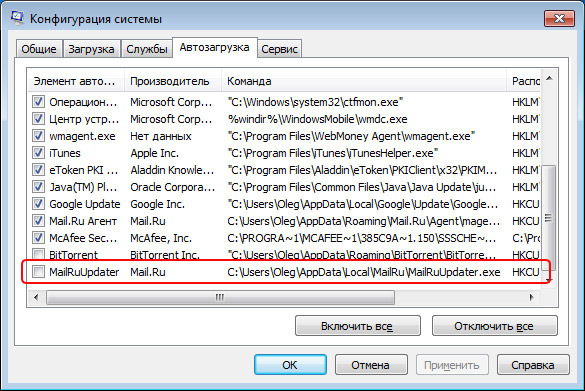 Вы можете вносить изменения в любом месте, так как они одно и то же.
Вы можете вносить изменения в любом месте, так как они одно и то же.
Причина, по которой HKEY_CURRENT_USER даже существует, учитывая, что это просто ориентир для другого улья, заключается в том, что он обеспечивает более простой способ просмотра информации. Альтернативный вариант — найти идентификатор безопасности вашей учетной записи и перейти в эту область HKEY_USERS.
Опять же, все, что видно в HKEY_CURRENT_USER, относится только к пользователю, который в данный момент вошел в систему , а не к любому другому пользователю, существующему на компьютере. Это означает, что каждый входящий пользователь будет извлекать свою собственную информацию из соответствующего куста HKEY_USERS, что, в свою очередь, означает, что HKEY_CURRENT_USER будет отличаться для каждого пользователя, который ее просматривает.
Из-за того, как это настроено, вы можете просто перейти к идентификатору безопасности другого пользователя в HKEY_USERS, чтобы увидеть все, что они увидят в HKEY_CURRENT_USER при входе в систему.
Каково назначение основных разделов реестра Windows
- Содержание статьи
- Вступление
- Типы данных в реестре
- HKEY_LOCAL_MACHINE (HKLM)
- HKLM\Hardware
- HKLM\SAM
- HKLM\Security
- HKLM\Software
- HKLM\System\CurrentControlSet
- HKEY_USERS (HKU)
- HKEY_CURRENT_CONFIG (HKCC)
- HKEY_CURRENT_USER (HKCU)
- HKEY_CLASSES_ROOT (HKCR)
- Комментарии к статье ( 1 шт )
- Добавить комментарий
Вступление
В данной статье будут рассмотрены основные ветки реестра Windows, а также их назначение. Список корневых разделов можно увидеть ниже:
- HKEY_LOCAL_MACHINE (HKLM)
- HKEY_USERS
- HKEY_CURRENT_CONFIG
- HKEY_CURRENT_USER
- HKEY_CLASSES_ROOT
Типы данных в реестре
В реестре могут храниться данные семи типов:
- REG_BINARY хранит произвольные двоичные данные в «сыром» виде, без переформатирования и синтаксического разбора.
 Эти данные можно просматривать в двоичном или шестнадцатеричном виде при помощи редактора реестра.
Эти данные можно просматривать в двоичном или шестнадцатеричном виде при помощи редактора реестра. - REG_DWORD хранит параметры, представленные восьмибайтными (длинные) целыми числами. Этот тип данных обычно применяется, когда параметр обозначает счетчик или интервал. Еще одно его применение в качестве флага (0 — флаг снят, 1 — установлен).
- REG_SZ представляет собой обычную строку в кодировке Unicode любой длины. Наиболее часто в этом типе данных хранится информация, которая будет читаться пользователем, пути доступа, названия устройств и т.п.
- REG_EXPAND_SZ — вид REG_SZ, используемый приложениями для хранения конструкций вида %SystemRoot%\System32, например. При чтении этой строки Windows заменяет %SystemRoot% на имя папки, куда она установлена.
- REG_MULTI_SZ представляет собой набор произвольного количества параметров типа REG_SZ. В этом типе данных хранится, например, список IP адресов, назначенных сетевому интерфейсу.

- REG_FULL_RESOURCE_DESCRIPTOR применяется для кодирования информации о системных ресурсах, необходимых для какого-либо из устройств.
- REG_NONE служит как семафор, т.е. параметр существует, но не содержит ни какого значения. Некоторые приложения проверяют наличие этого параметра и, исходя из результата проверки, выполняют или не выполняют действие.
При добавлении параметров в реестр нужно обязательно использовать тот тип данных, который указан в источнике, откуда взята информация о необходимости добавить параметр. Если тип данных не будет соответствовать тому, который ожидает найти приложение в указанном месте, то последствия могут быть непредсказуемыми.
HKEY_LOCAL_MACHINE (HKLM)
Раздел HKEY_LOCAL_MACHINE (HKLM) — хранит все настройки, относящиеся к локальному компьютеру. Например, в подразделе HARDWARE хранятся записи операционной системы и драйверов и совместно используемая (разделяемая) информация о физических устройствах, обнаруживаемых операционной системой во время загрузки (как и остальных устройств Plug-and-Play, которые могут быть добавлены после загрузки операционной системы).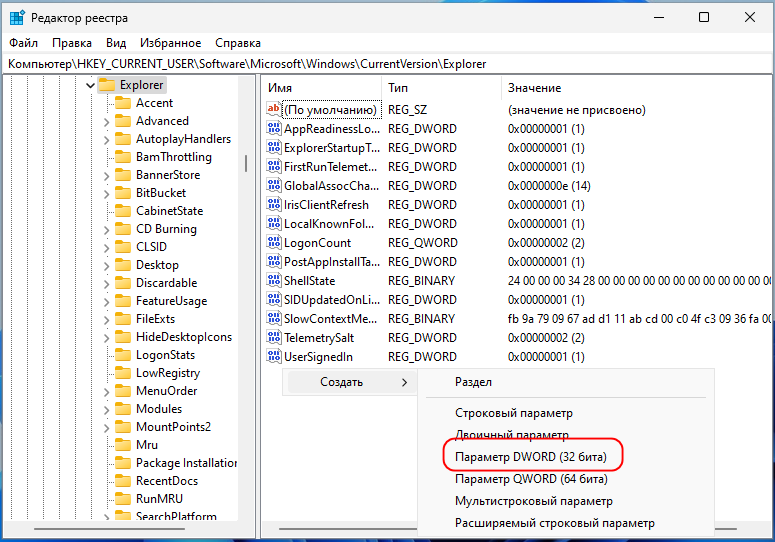 Приложения должны хранить здесь данные только в том случае, когда они относятся ко всем, кто пользуется компьютером. Например, драйвер принтера может хранить здесь набор настроек принтера, применяемых по умолчанию, и копировать эти данные для каждого профиля пользователя при входе пользователя в систему.
Приложения должны хранить здесь данные только в том случае, когда они относятся ко всем, кто пользуется компьютером. Например, драйвер принтера может хранить здесь набор настроек принтера, применяемых по умолчанию, и копировать эти данные для каждого профиля пользователя при входе пользователя в систему.
HKLM\Hardware
В разделе HKLM\Hardware хранится информация об устройствах, обнаруженных в компьютере. Все параметры этого раздела хранятся не на жестком диске, а в оперативной памяти. Когда компьютер распознает запуск устройства, он нумерует найденное устройство, исследуя шину и отдельные классы устройств (например, порты или клавиатуру). В этом разделе имеются три основных подраздела:
- Подраздел Descriptions содержит описания центральных процессоров, процессоров для операций вещественными числами («с плавающей точкой») и многофункциональных устройств компьютера.
- Подраздел DeviceMap сопоставляет устройства драйверам.
 Например, DeviceMap\video имеет параметр с именем \Device\Video1, содержащий строку \REGISTRY\Machine\SYSTEM\ControlSet001\Services\mnmdd\Device0, являющуюся указателем на место, где хранятся параметры для драйвера этого видеоконтроллера.
Например, DeviceMap\video имеет параметр с именем \Device\Video1, содержащий строку \REGISTRY\Machine\SYSTEM\ControlSet001\Services\mnmdd\Device0, являющуюся указателем на место, где хранятся параметры для драйвера этого видеоконтроллера. - В подразделе ResourceMap имеются три основных подраздела. Один — для уровня аппаратных абстракций (HAL, hardware abstraction layer), применяемый при отслеживании найденных устройств. Второй — для Plug-and-Play Manager, для записи устройств, про которые известно, как с ними работать. Третий — для отображения объема оперативной памяти.
Могут быть и дополнительные подразделы, в зависимости от конфигурации компьютера. Например, компьютеры с поддержкой интерфейса управления питанием (ACPI), будут иметь подраздел ACPI, содержащий информацию о конкретных возможностях ACPI на этом компьютере.
HKLM\SAM
В разделе HKLM\SAM хранятся локальные учетные записи или группы, созданные на компьютере. Раздел скрыт.
HKLM\Security
В разделе HKLM\Security содержится всевозможная информация, относящаяся к защите. Формат не документирован. Используется для кэширования верительных данных для входа в систему, настроек политики и разделяемых секретных данных сервера. Подраздел Security\SAM содержит копию большинства данных из HKLM\SAM
HKLM\Software
Раздел HKLM\Software — является корнем структуры подразделов, хранящих глобальную (в пределах компьютера) информацию приложений и компонент. Программы создают свои собственные подразделы в HKLM\Software для храниения своей служебной информации. В разделе HKLM\Software\Microsoft\Windows\CurrentVersion хранится большинство данных о настройках пользовательского интерфейса (GUI). Подраздел HKLM\Software\Microsoft\Windows NT\CurrentVersion, среди прочих, содержит разделы для автоматического восстановления, для шифруемой файловой системы, для редактора конфигурации безопасности, для терминальных служб и т.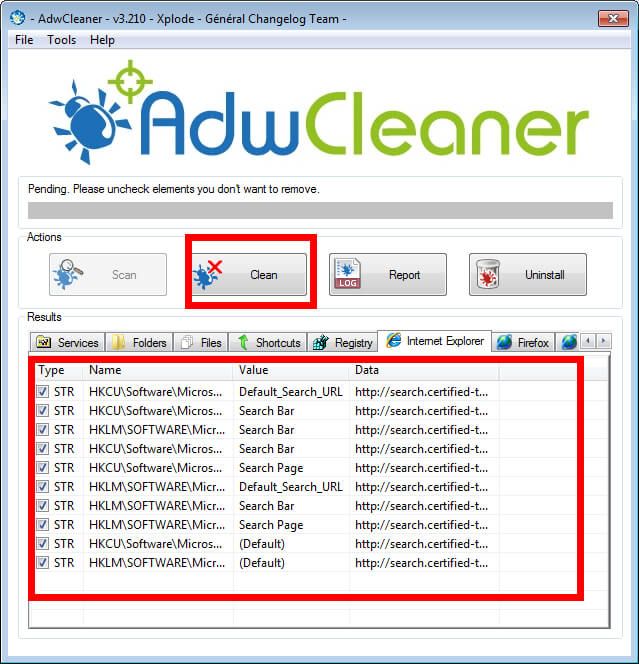 д
д
HKLM\System\CurrentControlSet
Последним действием фазы загрузки Windows является обновление реестра, которое должно зафиксировать набор служб и управляющих настроек, применявшийся при последней успешной загрузке. CurrentControlSet всегда указывает на набор управляющих настроек, используемых системой в текущий момент. В HKLM\System есть много подразделов ControlSetXXX, каждый из которых описывает набор управляющих настроек, существовавших в какой-либо момент времени, независимо от того, была ли загрузка успешной или нет. CurrentControlSet является указателем на последний набор управляющих настроек, при котором загрузка была успешной. Поскольку трудно определить сразу, какая из загрузок была успешной, то операционная система и приложения пользуются указателем CurrentControlSet.
В разделе, описывающем набор управляющих настроек, среди прочих, имеются четыре следующих раздела:
- Control — Содержит управляющую информацию для служб и системных инструментальных средств.
 Например, Control\BackupRestore\KeysNotToRestore содержит список разделов, которые утилита Backup на должна восстанавливать при восстановлении реестра.
Например, Control\BackupRestore\KeysNotToRestore содержит список разделов, которые утилита Backup на должна восстанавливать при восстановлении реестра. - Enum — Содержит по одному элементу данных для каждого из найденных системой устройств. Если устройство имелось на на момент загрузки, то оно будет включено в этот список.
- Hardware Profiles — Содержит по одному элементу данных для каждого из профилей оборудования, найденных на компьютере. Как и сам HKLM\System, каждый профиль имеет порядковый номер, начинающийся с 0001. HKLM\System\Hardware Profiles\Current всегда указывает на профиль, выбранный при загрузке.
- HKLM\System\MountedDevices — Тома динамических дисков зависят от наличия информации о текущей конфигурации о логических томах на диске. Приложения и оснастки берут эту информацию из службы Logical Volume Manager, которая хранит свой список смонтированных и доступных устройств и подразделе MountedDevices
HKEY_USERS (HKU)
Раздел HKEY_USERS (HKU) — содержит записи для каждого из пользователей, когда-либо входивших в систему.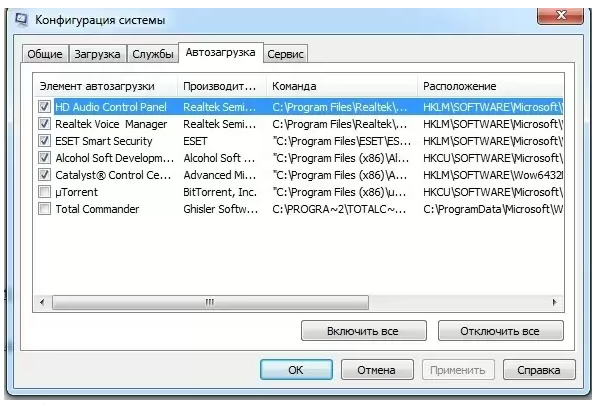 Владельцем каждой из этих записей является соответствующая пользовательская учетная запись, там содержатся настройки профиля этого пользователя. Если используются групповая политика, то задаваемые в ней настройки применяются здесь к профилям отдельных пользователей.
Владельцем каждой из этих записей является соответствующая пользовательская учетная запись, там содержатся настройки профиля этого пользователя. Если используются групповая политика, то задаваемые в ней настройки применяются здесь к профилям отдельных пользователей.
HKEY_CURRENT_CONFIG (HKCC)
Раздел HKEY_CURRENT_CONFIG (HKCC) — хранит информацию о текущей загрузочной конфигурации компьютера. В частности, здесь хранится информация о текущем наборе системных служб и об устройствах, имевшихся во время загрузки. На самом деле, этот корневой раздел является указателем на раздел внутри HKLM.
HKEY_CURRENT_USER (HKCU)
Раздел HKEY_CURRENT_USER (HKCU) указывает на профиль текущего пользователя (вошедшего в данный момент в систему) внутри HKU. Microsoft требует, чтобы приложения хранили все предпочтения пользователей в подразделах под HKCU. Например, HKCU\Software\Microsoft\Windows\CurrentVersion\Applets\Paint содержит личные настройки пользователей программы Paint.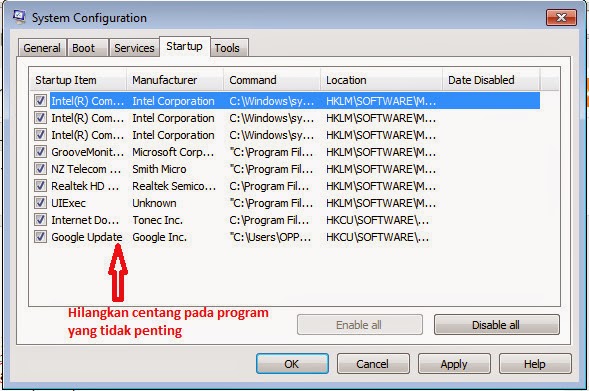
HKEY_CLASSES_ROOT (HKCR)
Раздел HKEY_CLASSES_ROOT (HKCR) — сопоставляет расширения файлов и идентификаторы классов OLE. Фактически он указывает на HKLM\Software\Classes. Система использует эти соответствия чтобы определить, какие приложения или компоненты нужно использовать при открытии или создании тех или иных типов файлов или объектов данных.
Кусты реестра — HKCR, HKCU, HKLM, HKU, HKCC и HKPD
Учебные пособия по Windows — примеры учебных пособий от Herong
∟ Инструменты управления ключами и значениями реестра Windows КУ, ХКСС, и HKPD
В этом разделе представлены краткие сведения о кустах реестра Windows — разделах реестра верхнего уровня в системах Windows XP.
Информация, хранящаяся в Реестре, разделена на несколько предопределенных разделов, называемых «ульями».
Куст реестра — это ключ реестра верхнего уровня, предопределенный системой Windows для хранения ключей реестра.
для конкретных целей.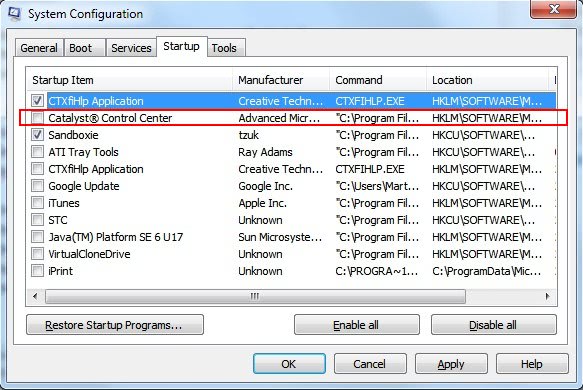
В моей системе Windows XP реестр имеет 6 кустов реестра:
- HKCR — сокращение от имени ключа реестра HKEY_CLASSES_ROOT.
HKCR хранит информацию о зарегистрированных приложениях, например ассоциации из расширений файлов.
и идентификаторы класса объектов OLE, связывающие их с приложениями, используемыми для обработки этих элементов. - HKCU — сокращение от имени ключа реестра HKEY_CURRENT_USER.
HKCU хранит настройки, относящиеся к текущему вошедшему в систему пользователю.
Ключ HKCU — это ссылка на подраздел HKEY_USERS, соответствующий пользователю;
в обоих местах отображается одна и та же информация. - HKLM — сокращение от имени ключа реестра HKEY_LOCAL_MACHINE.
HKLM хранит параметры, общие для всех пользователей компьютера.
В моей системе XP HKLM содержит пять подразделов: HARDWARE, SAM, SECURITY, SOFTWARE и SYSTEM. - HKU — сокращение от имени ключа реестра HKEY_USERS.
HKU содержит подразделы, соответствующие ключам HKEY_CURRENT_USER для каждого пользователя, зарегистрированного на машине.
- HKCC — сокращение от имени ключа реестра HKEY_CURRENT_CONFIG.
HKCC содержит информацию, собранную во время выполнения; информация, хранящаяся в этом ключе, не хранится на жестком диске постоянно,
а скорее регенерируется во время загрузки. - HKPD — сокращение от имени ключа реестра HKEY_PERFORMANCE_DATA.
HKPD предоставляет информацию о времени выполнения в данные о производительности, предоставляемые либо самим ядром операционной системы,
или другие программы, предоставляющие данные о производительности.
Этот ключ не отображается в редакторе реестра, но он виден через функции реестра в Windows API.
Если вы запустите «regedit.exe» в системе Windows XP, вы должны увидеть 5 видимых кустов реестра.
как показано на этом рисунке:
Кусты реестра — Основные разделы
Содержание
Об этой книге
Введение в Microsoft Windows
Введение в Windows Explorer
Введение в Internet Explorer
Программа Paint и компьютерная графика
GIMP — программа обработки изображений GNU
Формат файла изображения JPEG, качество и размер
Формат файла изображения GIF и прозрачный фон
«WinZip» — средство сжатия файлов ZIP
«WinRAR» – средство сжатия файлов RAR и ZIP
FTP-сервер, клиент и команды
«FileZilla» – бесплатный FTP-клиент и сервер ware Обнаружение рекламного ПО и Удаление
Список и удаление программы расширения IE
Vundo (VirtuMonde/VirtuMundo) — vtsts. dll Удаление
dll Удаление
Троян и вредоносное ПО «Puper» Описание и удаление
VSToolbar (VSAdd-in. dll) — Описание и удаление
Spybot — блокировка, обнаружение и удаление шпионского ПО
Настройка и использование перекрестной кабельной сети
Шлюз домашней сети – DSL-модем/беспроводной маршрутизатор
Диспетчер задач Windows – средство повышения производительности системы sklist» Инструмент командной строки для списка Информация о процессе
«msconfig» — средство настройки системы
Настройка и управление системными службами
►Инструменты управления ключами и значениями реестра Windows
Что такое реестр Windows
► Кусты реестра — HKCR, HKCU, HKLM, HKU, HKCC и HKPD
Вспомогательные файлы реестра — резервные копии реестра Ключи для FreeCell
«regedit.exe» — просмотр значений реестра
«regedit.exe» — изменение значений реестра
«regedit.exe» — экспорт ключей реестра
«regedit.exe» — импорт ключей реестра 9000 3
Командная строка Инструмент реестра консоли — «reg. exe»
exe»
«reg.exe» — Запрос ключей и значений реестра
Удаление программ из автозагрузки для повышения производительности системы
Winsock — Windows Sockets API
Java в Windows
Глоссарий терминов
Устаревшие учебные пособия
Ссылки
Полная версия в PDF/ePUB
Доступ к ветке реестра HKEY_CURRENT_USER другого пользователя
спросил
Изменено
4 года, 5 месяцев назад
Просмотрено
73 тысячи раз
Я ищу способ получить доступ к реестру других пользователей на компьютере, чтобы я мог их скопировать.
Идея состоит в том, что я пытаюсь заставить сложное приложение Delphi компилироваться и работать более чем с одним профилем.
Однажды я нашел способ сделать это с помощью какого-то инструмента управления Windows, но сейчас не могу его найти.
Я не знаю пароль другого пользователя, поэтому я не могу войти в систему под ним или выполнить «запуск от имени».
- windows-registry
вы можете использовать regedit для этого. Откройте regedit и выберите HKEY_USERS, затем перейдите в File->Load Hive. Перейдите к файлу куста пользователей, обычно NTUSER.DAT, расположенному по адресу %userprofile%.
Это, конечно, требует, чтобы вы были администратором или имели доступ к файлу куста пользователей.
6
Если вы хотите сделать базовую копию профиля, я предпочитаю использовать функцию копирования профиля пользователя в Windows XP. Для этого вам понадобятся две учетные записи. Обычно я использую свою учетную запись и общую учетную запись локального администратора. Сначала вы настраиваете свою учетную запись со всеми необходимыми параметрами реестра и исправлениями. Затем перезагрузите компьютер (чтобы все программы отказались от контроля над файлом ntuser.dat) и войдите в общую учетную запись администратора.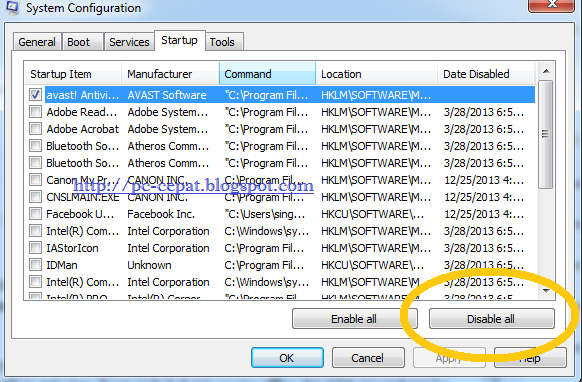 Зайдя в Windows, щелкните правой кнопкой мыши Мой компьютер и перейдите в свойства. На вкладке «Дополнительно» вы увидите раздел «Профиль пользователя» с кнопкой настроек. Когда вы нажмете эту кнопку, появится список всех локально сохраненных профилей. Отсюда вы можете скопировать один профиль в другой. Все, что вам нужно сделать, это поместить файл ntsuer.dat в папку «C:\Documents and Settings\exampleuser».
Зайдя в Windows, щелкните правой кнопкой мыши Мой компьютер и перейдите в свойства. На вкладке «Дополнительно» вы увидите раздел «Профиль пользователя» с кнопкой настроек. Когда вы нажмете эту кнопку, появится список всех локально сохраненных профилей. Отсюда вы можете скопировать один профиль в другой. Все, что вам нужно сделать, это поместить файл ntsuer.dat в папку «C:\Documents and Settings\exampleuser».
Этот инструмент работает на удивление хорошо, несмотря на его простоту. Я считаю, что это отличный способ реализовать настройки реестра по умолчанию. Вы можете скопировать свой профиль для «пользователя по умолчанию», и тогда все будущие пользователи получат эти настройки. Я обычно использую что-то вроде delprof, чтобы очистить всех пользователей, скопировать свой профиль в пользователя по умолчанию, а затем снова войти в систему других пользователей. Обязательно сделайте резервную копию всех локально сохраненных данных, прежде чем начать.
Это гораздо менее опасно, чем использование regedit, поскольку вы берете рабочий профиль и копируете его. Основным недостатком является то, что некоторые программы даже после этого не будут работать корректно. Хотя это в основном из-за плохо спроектированного кода.
Основным недостатком является то, что некоторые программы даже после этого не будут работать корректно. Хотя это в основном из-за плохо спроектированного кода.
Надеюсь, это поможет
Используйте regedit, если у вас есть права администратора на удаленном компьютере, вы можете выбрать Файл… Подключить сетевой реестр и ввести имя или найти компьютер, к которому вы хотите подключиться.
Зарегистрируйтесь или войдите в систему
Зарегистрируйтесь с помощью Google
Зарегистрироваться через Facebook
Зарегистрируйтесь, используя адрес электронной почты и пароль
Опубликовать как гость
Электронная почта
Обязательно, но не отображается
Опубликовать как гость
Электронная почта
Требуется, но не отображается
Нажимая «Опубликовать свой ответ», вы соглашаетесь с нашими условиями обслуживания и подтверждаете, что прочитали и поняли нашу политику конфиденциальности и кодекс поведения.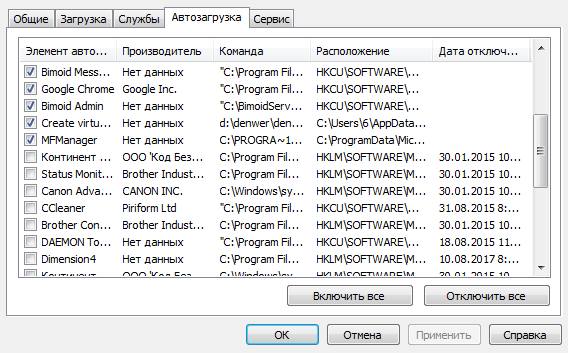

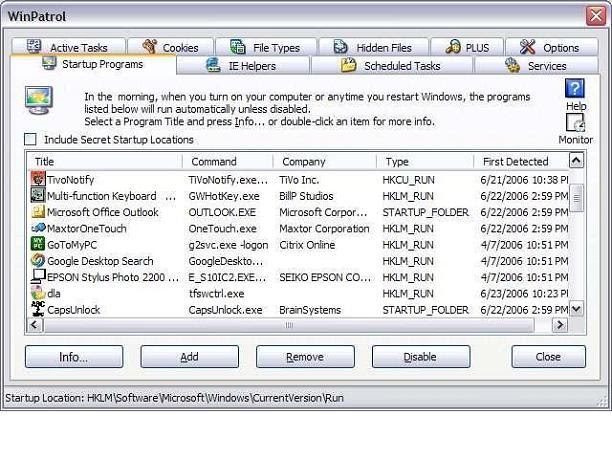
 Например, DeviceMap\video имеет параметр с именем \Device\Video1, содержащий строку \REGISTRY\Machine\SYSTEM\ControlSet001\Services\mnmdd\Device0, являющуюся указателем на место, где хранятся параметры для драйвера этого видеоконтроллера.
Например, DeviceMap\video имеет параметр с именем \Device\Video1, содержащий строку \REGISTRY\Machine\SYSTEM\ControlSet001\Services\mnmdd\Device0, являющуюся указателем на место, где хранятся параметры для драйвера этого видеоконтроллера. Например, Control\BackupRestore\KeysNotToRestore содержит список разделов, которые утилита Backup на должна восстанавливать при восстановлении реестра.
Например, Control\BackupRestore\KeysNotToRestore содержит список разделов, которые утилита Backup на должна восстанавливать при восстановлении реестра.